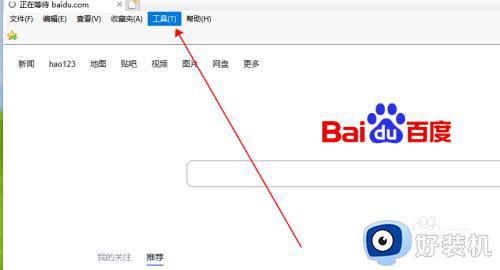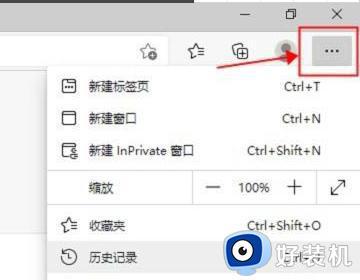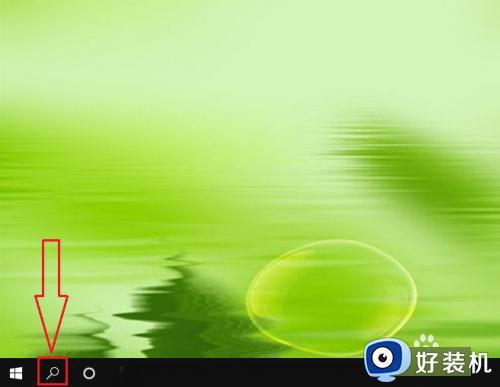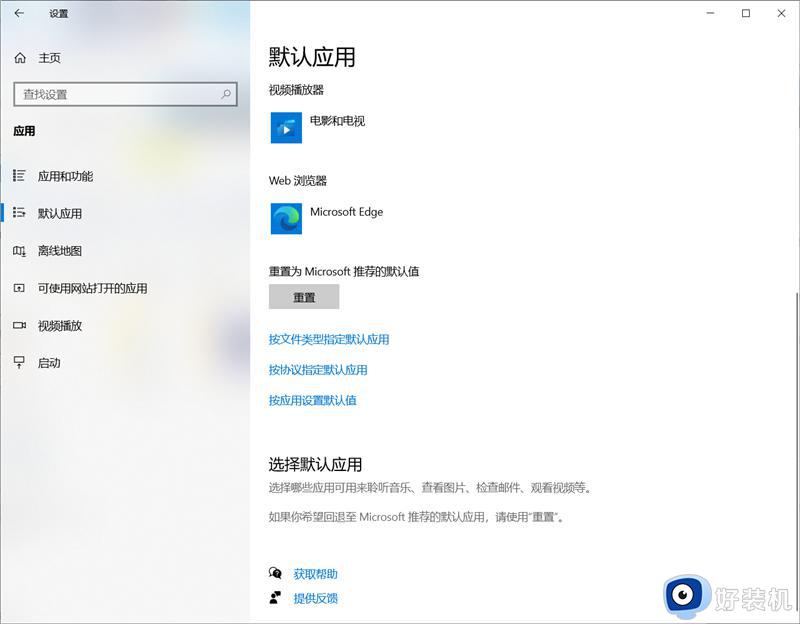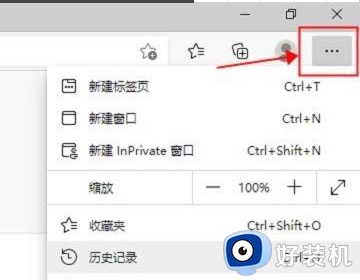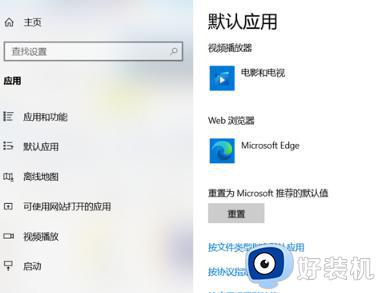win10 ie 自动跳转edge怎么办 win10打开ie自动跳转edge如何解决
时间:2023-08-16 15:08:18作者:huige
edge是win10系统中内置的一款浏览器,然而许多人也会喜欢安装ie浏览器来使用,可是近日有不少win10系统用户却遇到这样一个问题,就是每次打开ie自动跳转edge浏览器,不知道是怎么回事,有遇到一样情况的话,可以跟着小编一起来学习一下win10打开ie自动跳转edge的详细解决方法。
方法如下:
1、启动IE浏览器,选择工具选项。
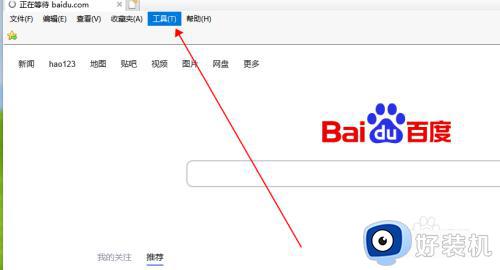
2、在工具菜单下拉窗口中选择【Internet选项】。
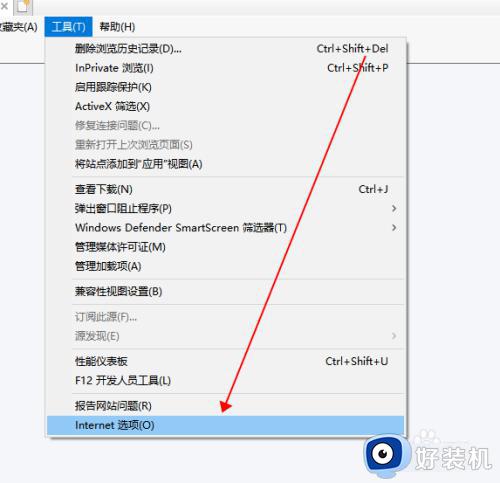
3、在Internet选项窗口点高级选项卡,在浏览栏下方取消勾选【启用第三方浏览器扩展】。
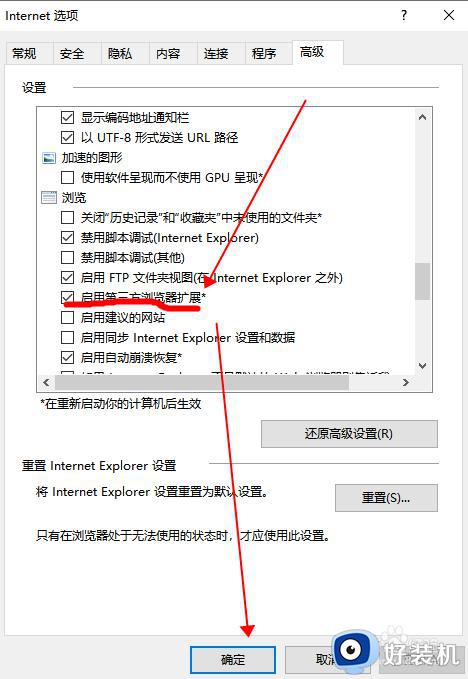
上述给大家介绍的就是win10 ie 自动跳转edge的详细解决方法,有遇到这样问题的小伙伴们可以参考上述方法步骤来进行解决,希望能够帮助到大家。